Redireccionamiento a Search.mycouponsxp.com
Secuestrador de navegadoresConocido también como: Search.mycouponsxp.com - secuestrador de navegadores
Obtenga un escaneo gratuito y verifique si su computadora está infectada.
ELIMÍNELO AHORAPara usar el producto con todas las funciones, debe comprar una licencia para Combo Cleaner. 7 días de prueba gratuita limitada disponible. Combo Cleaner es propiedad y está operado por RCS LT, la empresa matriz de PCRisk.
Instrucciones para evitar que Search.mycouponsxp.com se abra automáticamente
¿Qué es search.mycouponsxp.com?
My Coupons XP (desarrollada por SaferBrowser) es una aplicación que ofrece una función para ahorrar dinero y tiempo gracias a las actualizaciones que continuamente recibe el usuario sobre los descuentos y ofertas más recientes en tiendas online. Tal funcionalidad hace creer erróneamente a un usuario estándar que My Coupons XP es una aplicación fiable y útil; sin embargo, es importante saber que esta aplicación está catalogada en realidad como programa potencialmente no deseado (PUP) o software publicitario. A pesar de que este programa 'basura' tiene una web oficial de descargas, se distribuye también por el método del empaquetado. Tras introducirse en el equipo, My Coupon XP empieza a hacer cosas perjudiciales: modifica la configuración de los navegadores, ralentiza el rendimiento del equipo y navegador, muestra anuncios e incluso rastrea la actividad de navegación web.
Este secuestrador de navegadores modifica la URL de nueva pestaña, página de inicio y motor de búsqueda predeterminado de los navegadores (Internet Explorer, Google Chrome, Mozilla Firefox) asignándose la web search.mycouponsxp.com. También, esta aplicación evita que el usuario deshaga esos cambios. Esto se hace así para garantizar que cuando el usuario abra el navegador, una nueva pestaña o simplemente haga una búsqueda en internet, sea redirigido a la web search.mycouponsxp.com. Los redireccionamientos en navegadores ralentizan de forma considerable la experiencia de navegación de los usuarios. También es importante saber que My Coupons XP recaba diversos tipos de datos sobre la navegación web. Tenga en cuenta que la información recabada (webs visitadas, páginas vistas, consultas de búsqueda, cookies, etc.) puede considerarse de carácter personal. Esta información es cedida posteriormente a terceros, que podrían ser ciberdelincuentes, y, por tanto, podrían usar la información de carácter personal (p. ej. datos de cuentas bancarias) para ganar dinero. La presencia de una aplicación que recaba datos de carácter personal puede dar lugar a graves problemas de privacidad o incluso el robo de la identidad. Además, My Coupons XP muestra anuncios intrusivos en internet que no proceden de los sitios web visitados y, por tanto, reducen igualmente la calidad de la navegación. Los anuncios mostrados tapan el contenido y obligan al usuario a hacer malabares para evitarlo. Por no mencionar que cargan varias webs no deseadas y, a pesar de que probablemente se trate de una tienda online o cualquier otro sitio web comercial, se podría cargar un sitio web dudoso de forma automática, lo cual puede provocar que se infecte el equipo aún más. My Coupons XP es una amenaza en potencia para la privacidad y la seguridad de los navegadores; por tanto, debería desinstalarlo de forma inmediata.
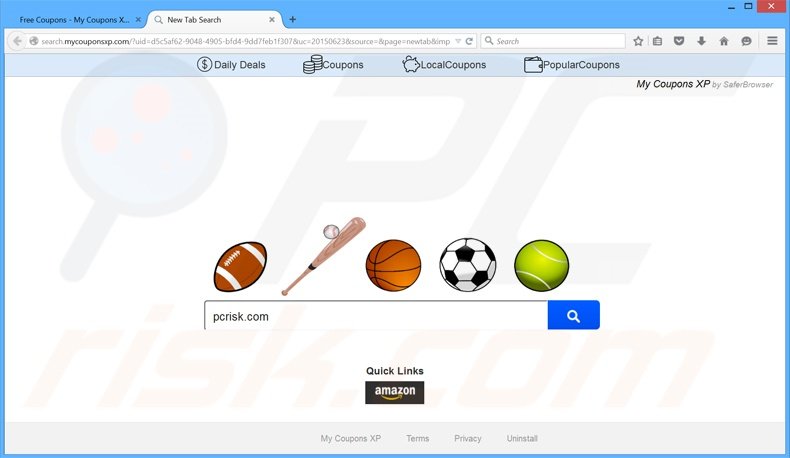
Existen varias versiones anteriores a My Coupons XP: My Email XP, My Weather XP y searchsafe.com, serfsearch.com, hotsearches.info) que ofrecen también funciones útiles que supuestamente mejoran la calidad de navegación web de los usuarios o ayudan a ahorrar dinero. El problema es que todas las apps maliciosas (independientemente de si son programas publicitarios o secuestradores de navegador) afirman que ofrecen servicios con la intención de que los usuarios caigan en la trampa de la instalación. En vez de ofrecer la funcionalidad prometida, My Coupons XP y otras apps similares muestran anuncios molestos en internet, recaban datos de carácter personal y causan redireccionamientos de navegador. Este secuestrador de navegadores ha sido diseñado para generar ingresos para sus desarrolladores. Se sirve del modelo publicitario 'pago por clic' (PPC), por lo que cada vez que el usuario hace clic en un anuncio, el desarrollador recibe una cierta cantidad de dinero. Por si no fuera suficiente, al cargar varias webs no deseadas, My Coupons XP ayuda a incrementar el tráfico de esas webs, con lo cual es otra forma de ganar dinero. Finalmente, la información registrada es cedida a terceros a cambio de dinero. Tenga en cuenta que las apps secuestradoras de navegador como My Coupons XP no aportan ningún valor significativo para el usuario. Normalmente, las apps maliciosas son distribuidas vía gestores de descarga en portales de programas gratuitos. Por consiguiente, merece la pena destacar que, aunque se diga que los gestores de descarga facilitarán el proceso de descarga, están realmente diseñados para monetizar el tráfico y servicios gratuitos de esos sitios web con la oferta de software de terceros que se instala junto con los seleccionados.
¿Cómo se instaló search.mycouponsxp.com en mi equipo?
El empaquetado, citado anteriormente, es un método engañoso de distribución de programas por el cual los desarrolladores instalan de forma secreta su software junto con otros normales. Por este motivo, My Coupons XP se empaqueta a menudo con programas gratuitos descargables en portales de descargas gratuitas que invitan al usuario a usar los gestores de descarga que incluyen también aplicaciones dudosas. El problema está en que la mayor parte de los usuarios no presta atención al descargar e instalar aplicaciones, con lo cual se puede infectar el equipo de forma múltiple. Los gestores de descarga e instaladores ocultan normalmente la instalación de apps de terceros en la configuración personalizada o avanzada y, dado que probablemente no se tenga en cuenta, el empaquetado se convierte en un método de extrema eficacia para distribuir apps dudosas. No hay motivo alguno por el que un desarrollador debiera indicar debidamente la instalación de apps maliciosas, ya que solo le preocupa el número de aplicaciones a distribuir.
¿Cómo se puede evitar que se instalen aplicaciones potencialmente no deseadas?
Descargue siempre el software en un sitio de confianza, normalmente el sitio web oficial de la aplicación. Si el sitio web no está disponible y se ve obligado a descargar la aplicación desde el sitio web de descargas gratuitas, asegúrese de que selecciona el enlace de descarga directa en lugar del gestor de descargas. No obstante, lo más probable es que le obliguen a utilizar el gestor de descargas, así que debería analizar de cerca cada paso dentro del proceso de descarga y descartar todos los programas de terceros que se incluyan. Además, debe realizar la instalación de los programas ya descargados a través de la configuración 'avanzada' o 'personalizada'; de lo contrario, el software empaquetado permanecerá oculto y no podrá cancelarlo.
Sitio web que promociona el secuestrador de navegadores My Coupons XP:
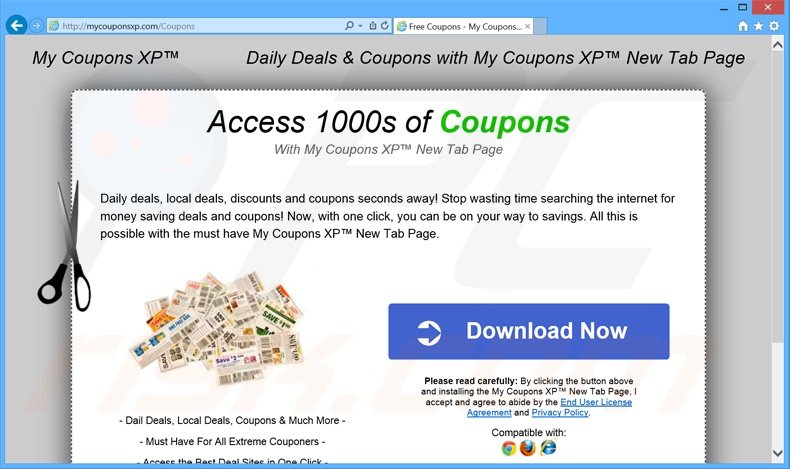
Eliminación automática instantánea de malware:
La eliminación manual de amenazas puede ser un proceso largo y complicado que requiere conocimientos informáticos avanzados. Combo Cleaner es una herramienta profesional para eliminar malware de forma automática, que está recomendado para eliminar malware. Descárguelo haciendo clic en el siguiente botón:
DESCARGAR Combo CleanerSi decide descargar este programa, quiere decir que usted está conforme con nuestra Política de privacidad y Condiciones de uso. Para usar el producto con todas las funciones, debe comprar una licencia para Combo Cleaner. 7 días de prueba gratuita limitada disponible. Combo Cleaner es propiedad y está operado por RCS LT, la empresa matriz de PCRisk.
Menú rápido:
- ¿Qué es search.mycouponsxp.com?
- PASO 1. Desinstalar la aplicación search.mycouponsxp.com desde el Panel de control.
- PASO 2. Impedir que search.mycouponsxp.com aparezca en Internet Explorer.
- PASO 3. Impedir que el secuestrador de navegadores search.mycouponsxp.com aparezca en Google Chrome.
- PASO 4. Eliminar el motor de búsqueda por defecto y página de inicio search.mycouponsxp.com de Mozilla Firefox.
- PASO 5. Impedir que search.mycouponsxp.com aparezca en Safari.
- PASO 6. Eliminar extensiones malintencionadas de Microsoft Edge.
Eliminar el secuestrador de navegadores Search.mycouponsxp.com:
Usuarios de Windows 10:

Haga clic con el botón derecho en la esquina inferior izquierda de la pantalla, en el Menú de acceso rápido, seleccione Panel de control. En la nueva ventana, elija Desinstalar un programa.
Usuarios de Windows 7:

Haga clic en Inicio (El "logo de Windows" en la esquina inferior izquierda de su escritorio), elija Panel de control. Localice la opción Programas y características y haga clic en Desinstalar un programa.
Usuarios de macOS (OSX):

Haga clic Finder, en la nueva ventana, seleccione Aplicaciones. Arrastre la app desde la carpeta Aplicaciones hasta la papelera (ubicada en su Dock). Seguidamente, haga clic derecho sobre el icono de la papelera y seleccione Vaciar papelera.
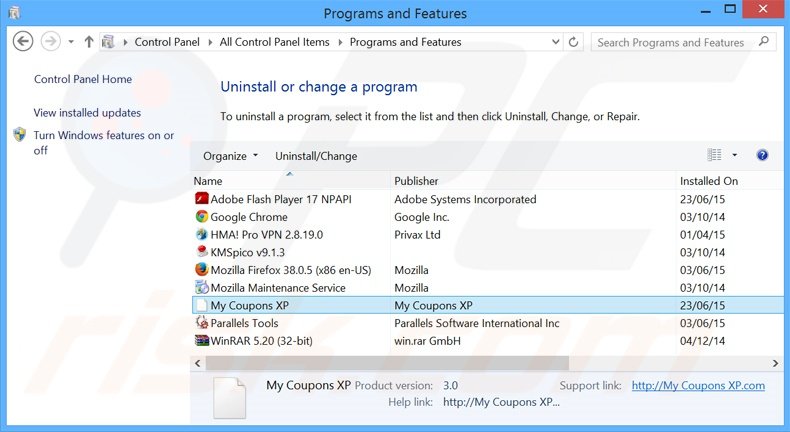
En la ventana de desinstalación de programas, busque por "My Coupons XP" (y aquellas apps sospechosas que hayan sido instaladas recientemente), seleccione las entradas correspondientes y haga clic en "Desinstalar" o "Suprimir".
Tras desinstalar los programas potencialmente no deseados que provocan los redireccionamientos del navegador al sitio web de search.mycouponsxp.com, analice su ordenador en busca de componentes restantes no deseados. Para analizar su sistema, elija un programa recomendado para eliminar programas maliciosos.
DESCARGAR eliminador de infecciones de malware
Combo Cleaner verifica si su equipo está infectado. Para usar el producto con todas las funciones, debe comprar una licencia para Combo Cleaner. 7 días de prueba gratuita limitada disponible. Combo Cleaner es propiedad y está operado por RCS LT, la empresa matriz de PCRisk.
Eliminar el secuestrador de navegadores Search.mycouponsxp.com de los navegadores web:
Este vídeo muestra cómo eliminar los redireccionamientos en navegadores:
 Deshacerse de los complementos maliciosos en Internet Explorer:
Deshacerse de los complementos maliciosos en Internet Explorer:
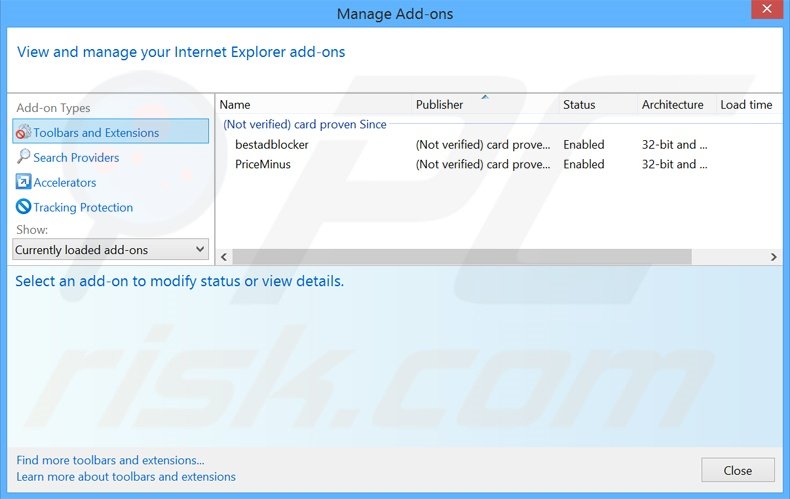
Haga clic en el icono de la "ruedecita" ![]() (en la esquina superior derecha de Internet Explorer), seleccione "Administrar complementos". Busque por "My Coupons XP" y cualquier otra extensión recientemente instalada que parezca sospechosa, seleccione esas entradas y haga clic en "Eliminar".
(en la esquina superior derecha de Internet Explorer), seleccione "Administrar complementos". Busque por "My Coupons XP" y cualquier otra extensión recientemente instalada que parezca sospechosa, seleccione esas entradas y haga clic en "Eliminar".
Cambie su página de inicio:
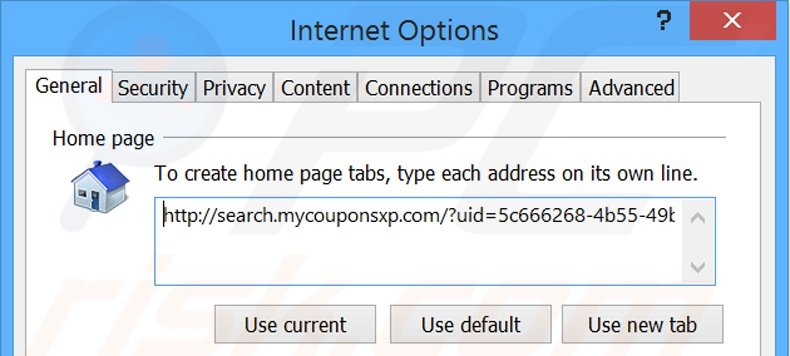
Haga clic en el icono con una "ruedecita" ![]() (en la esquina superior derecha de Internet Explorer), seleccione "Opciones de Internet", en la nueva ventana elimine hxxp://search.mycouponsxp.com e introduzca su dominio favorito, que se abrirá cada vez que ejecute Internet Explorer. Puede también introducir about:blank para que se abra una página nueva en blanco cuando ejecute Internet Explorer.
(en la esquina superior derecha de Internet Explorer), seleccione "Opciones de Internet", en la nueva ventana elimine hxxp://search.mycouponsxp.com e introduzca su dominio favorito, que se abrirá cada vez que ejecute Internet Explorer. Puede también introducir about:blank para que se abra una página nueva en blanco cuando ejecute Internet Explorer.
Cambie su buscador por defecto:
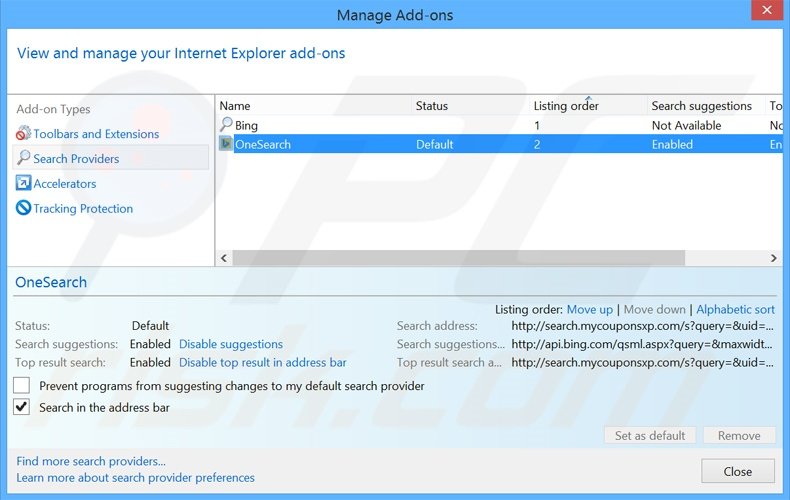
Haga clic en el icono de la "ruedecita" ![]() (en la esquina superior derecha de Internet Explorer), seleccione "Administrar complementos". En la nueva ventana, seleccione "Proveedores de búsqueda", elija por defecto "Google", "Bing" o cualquier buscador preferido y luego elimine "OneSearch".
(en la esquina superior derecha de Internet Explorer), seleccione "Administrar complementos". En la nueva ventana, seleccione "Proveedores de búsqueda", elija por defecto "Google", "Bing" o cualquier buscador preferido y luego elimine "OneSearch".
Método opcional:
Si sigue teniendo problemas con la eliminación de search.mycouponsxp.com - secuestrador de navegadores, restablezca la configuración de Internet Explorer por defecto.
Usuarios de Windows XP: Clic en Inicio, pulse en Ejecutar; en la nueva ventana, escriba inetcpl.cpl. A continuación, haga clic en la pestaña Opciones avanzadas y luego en Restablecer... .

Usuarios de Windows Vista y Windows 7: Haga clic en el logo de Windows, en el cuadro de búsqueda teclee inetcpl.cpl y pulse Enter. En la nueva ventana, haga clic en la pestaña de Opciones avanzadas, luego haga clic en Restablecer.

Usuarios de Windows 8: Abra Internet Explorer y haga clic en el icono de la ruedecita. Seleccione Opciones de Internet.

En la nueva ventana, selecciona la pestaña de Opciones avanzadas.

Haga clic en el botón Restablecer.

Confirme que desea restablecer la configuración predeterminada de Internet Explorer haciendo clic en el botón Restablecer.

 Eliminar las extensiones maliciosas en Google Chrome:
Eliminar las extensiones maliciosas en Google Chrome:
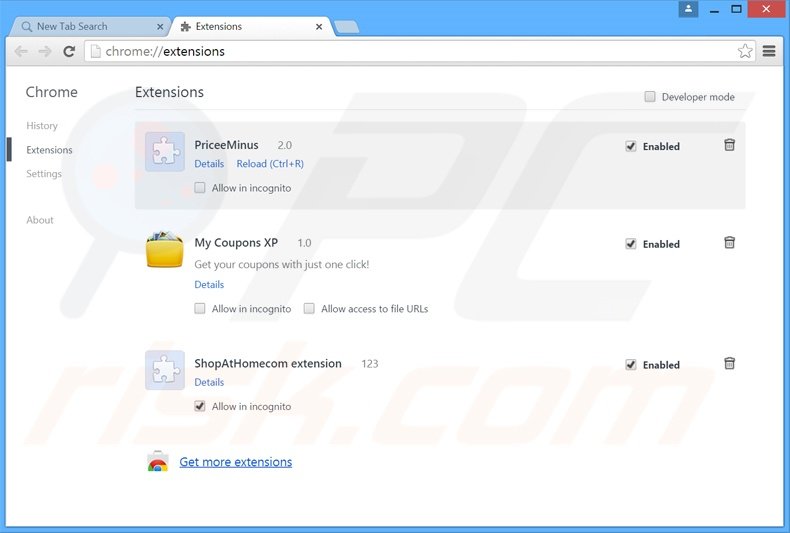
Haga clic en el icono del menú de Chrome ![]() (parte superior derecha de Google Chrome), seleccione "Herramientas" y haga clic en "Extensiones". Ubique My Coupons XP y todos los complementos recientemente instalados que parezcan sospechosos, seleccione las entradas pertinentes y haga clic en el icono de la papelera.
(parte superior derecha de Google Chrome), seleccione "Herramientas" y haga clic en "Extensiones". Ubique My Coupons XP y todos los complementos recientemente instalados que parezcan sospechosos, seleccione las entradas pertinentes y haga clic en el icono de la papelera.
Cambie su página de inicio:
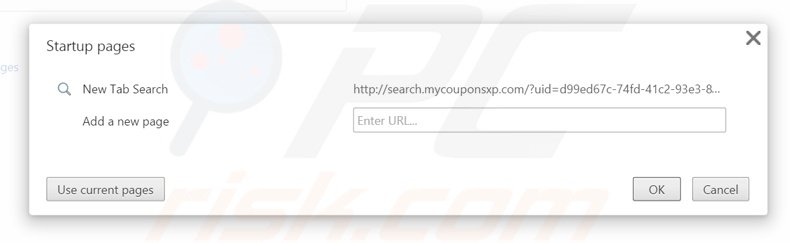
Haga clic en el icono de menú en Chrome ![]() (parte superior derecha de Google Chrome), seleccione "Herramientas". En la sección "Al iniciar", haga clic "establecer páginas", sitúe el cursor sobre hxxp://search.mycouponsxp.com y haga clic sobre el símbolo x. Ahora puede añadir su página web favorita como página de inicio.
(parte superior derecha de Google Chrome), seleccione "Herramientas". En la sección "Al iniciar", haga clic "establecer páginas", sitúe el cursor sobre hxxp://search.mycouponsxp.com y haga clic sobre el símbolo x. Ahora puede añadir su página web favorita como página de inicio.
Cambie su buscador por defecto:
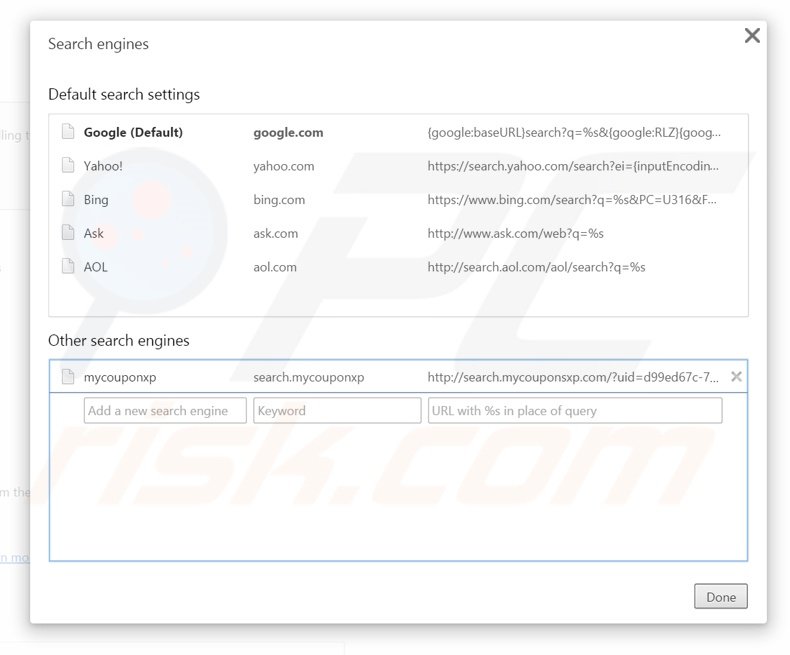
Para cambiar el motor de búsqueda por defecto en Google Chrome: Haga clic en el icono de menú de Google Chrome ![]() (esquina superior derecha de Google Chrome), seleccione "Configuración", en la sección de "Búsqueda" haga clic en "Administrar motores de búsqueda...", elimine "mycouponsxp" y seleccione o añada su buscador preferido.
(esquina superior derecha de Google Chrome), seleccione "Configuración", en la sección de "Búsqueda" haga clic en "Administrar motores de búsqueda...", elimine "mycouponsxp" y seleccione o añada su buscador preferido.
Método opcional:
Si sigue teniendo problemas para eliminar search.mycouponsxp.com - secuestrador de navegadores, restablezca la configuración predeterminada del navegador Google Chrome. Haga clic en el icono de menú en Chrome ![]() (parte superior derecha de Google Chrome) y seleccione Configuración. Diríjase a la parte inferior de la pantalla. Haga clic en el enlace Configuración avanzada.
(parte superior derecha de Google Chrome) y seleccione Configuración. Diríjase a la parte inferior de la pantalla. Haga clic en el enlace Configuración avanzada.

De nuevo, utilice la barra de desplazamiento para ir a la parte inferior de la pantalla y haga clic en el botón Restablecer (Restaura los valores predeterminados originales de la configuración).

En la nueva ventana, confirme que quiere restablecer la configuración predeterminada de Google Chrome haciendo clic en el botón Restablecer.

 Eliminar los complementos maliciosos en Mozilla Firefox:
Eliminar los complementos maliciosos en Mozilla Firefox:
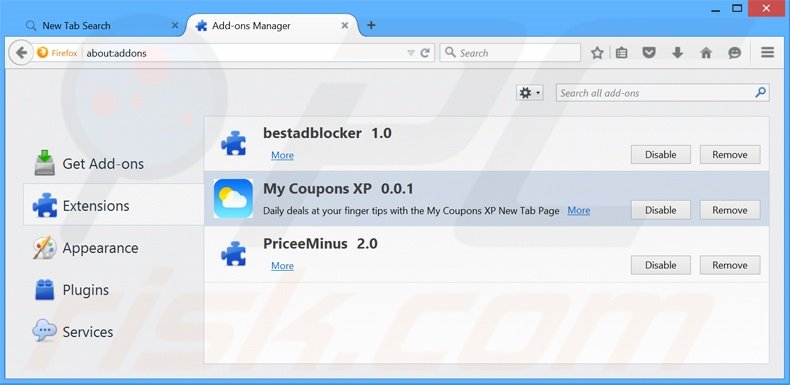
Haga clic en "Firefox" ![]() (en la esquina superior derecha de la ventana principal), seleccione "Complementos". Haga clic en "Extensiones" y elimine "My Coupons XP" (y otros complementos recientemente instalados que parezcan sospechosos).
(en la esquina superior derecha de la ventana principal), seleccione "Complementos". Haga clic en "Extensiones" y elimine "My Coupons XP" (y otros complementos recientemente instalados que parezcan sospechosos).
Cambie su página de inicio:
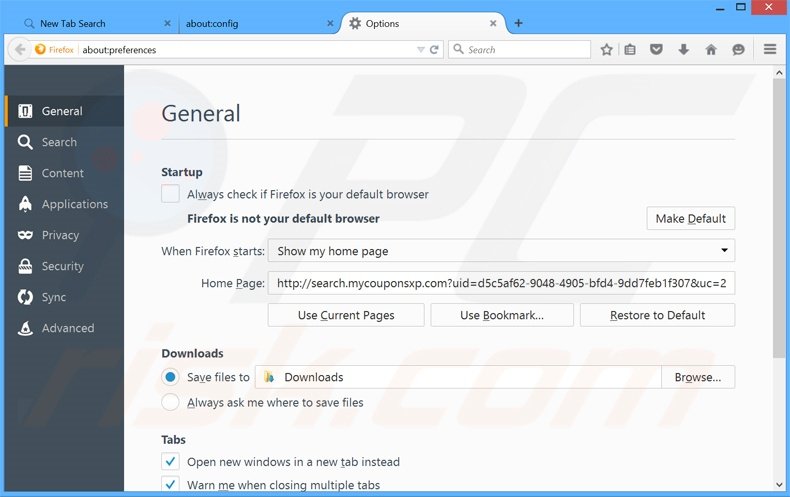
Para restablecer su página de inicio, haga clic en "Firefox" ![]() (en la esquina superior derecha de Mozilla Firefox), luego seleccione "Opciones", en la ventana nueva elimine hxxp://search.mycouponsxp.com e introduzca su dominio favorito que se abrirá cada vez que inicie Mozilla Firefox.
(en la esquina superior derecha de Mozilla Firefox), luego seleccione "Opciones", en la ventana nueva elimine hxxp://search.mycouponsxp.com e introduzca su dominio favorito que se abrirá cada vez que inicie Mozilla Firefox.
Cambie su buscador por defecto:
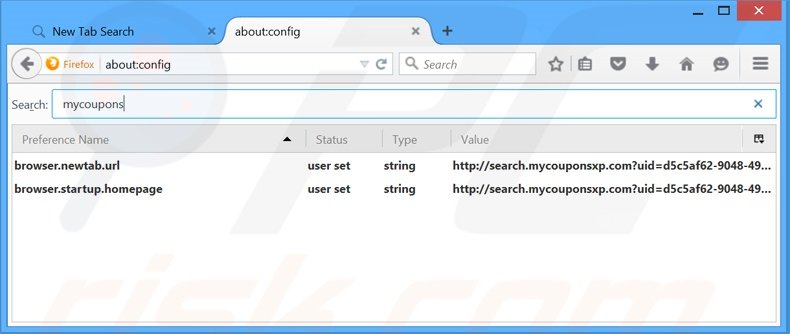
En la barra de direcciones, teclee about:config y pulse Enter.
Haga clic en "I'll be careful, I promise!" ("¡Tendré cuidado, lo prometo!").
En el filtro de búsqueda superior, teclee: "mycoupons"
Clic con el botón derecho sobre las preferencias encontradas y seleccione "Restablecer" para restaurar los valores por defecto.
Método opcional:
Los usuarios con problemas para eliminar de search.mycouponsxp.com - secuestrador de navegadores pueden restablecer la configuración de Mozilla Firefox.
Abra Mozilla Firefox; en la esquina superior derecha de la ventana principal, haga clic en el menú de Firefox ![]() ; en el menú desplegado, pulse sobre el icono Abrir menú de ayuda
; en el menú desplegado, pulse sobre el icono Abrir menú de ayuda ![]()

Seleccione Información para solucionar problemas.

En la nueva pantalla, haga clic en el botón Restablecer Firefox.

En la nueva ventana, confirme que desea restablecer la configuración predeterminada de Mozilla Firefox haciendo clic en el botón Restablecer.

 Eliminar extensiones maliciosas en Safari:
Eliminar extensiones maliciosas en Safari:

Cerciórese de que su navegador Safari está activo y pulse sobre el menú Safari. Luego, seleccione Preferencias…

En la ventana de preferencias, seleccione la pestaña Extensiones. Localice aquellas extensiones instaladas recientemente que parezcan sospechosas y desinstálelas.

En la ventana de preferencias, seleccione la pestaña General y cerciórese de que su página de inicio es una URL que ha elegido usted. Si un secuestrador de navegadores la ha cambiado, modifíquela.

En la ventana de preferencias, seleccione la pestaña de búsqueda y asegúrese de que su buscador preferido está configurado como predeterminado.
Método opcional:
Asegúrese de que su navegador Safari está activo y haga clic en el menú Safari. Seleccione Borrar historial y datos de sitios webs del menú desplegable.

En el cuadro de diálogo que se ha abierto, seleccione Todo el historial y pulse el botón Borrar historial.

 Elimine las extensiones maliciosas de Microsoft Edge:
Elimine las extensiones maliciosas de Microsoft Edge:

Haga clic en el ícono de menú de Edge ![]() (en la esquina superior derecha de Microsoft Edge), seleccione "Extensiones". Localice los complementos de navegador sospechosos recientemente instalados y elimínelos.
(en la esquina superior derecha de Microsoft Edge), seleccione "Extensiones". Localice los complementos de navegador sospechosos recientemente instalados y elimínelos.
Cambie su página de inicio y la configuración de nueva pestaña:

Haga clic en el ícono de menú de Edge ![]() (en la esquina superior derecha de Microsoft Edge), seleccione "Configuración". En la sección "Al iniciar", busque el nombre del secuestrador del navegador y haga clic en "Desactivar".
(en la esquina superior derecha de Microsoft Edge), seleccione "Configuración". En la sección "Al iniciar", busque el nombre del secuestrador del navegador y haga clic en "Desactivar".
Cambie su motor de búsqueda predeterminado de Internet:

Para cambiar su motor de búsqueda predeterminado en Microsoft Edge: haga clic en el ícono del menú de Edge ![]() (en la esquina superior derecha de Microsoft Edge), seleccione "Privacidad y servicios", desplácese hasta la parte inferior de la página y seleccione "Barra de dirección". En la sección "Motores de búsqueda utilizados en la barra de direcciones", busque el nombre del motor de búsqueda de Internet no deseado, cuando lo encuentre, haga clic en el botón "Desactivar" cerca de él. Alternativamente, puede hacer clic en "Administrar motores de búsqueda", en el menú abierto busque motores de búsqueda de Internet no deseados. Haga clic en el icono del rompecabezas
(en la esquina superior derecha de Microsoft Edge), seleccione "Privacidad y servicios", desplácese hasta la parte inferior de la página y seleccione "Barra de dirección". En la sección "Motores de búsqueda utilizados en la barra de direcciones", busque el nombre del motor de búsqueda de Internet no deseado, cuando lo encuentre, haga clic en el botón "Desactivar" cerca de él. Alternativamente, puede hacer clic en "Administrar motores de búsqueda", en el menú abierto busque motores de búsqueda de Internet no deseados. Haga clic en el icono del rompecabezas ![]() cerca de él y seleccione "Desactivar".
cerca de él y seleccione "Desactivar".
Método opcional:
Si continúa teniendo problemas con la eliminación de search.mycouponsxp.com - secuestrador de navegadores, restablezca la configuración del navegador Microsoft Edge. Haga clic en el ícono de menú de Edge ![]() (en la esquina superior derecha de Microsoft Edge) y seleccione Configuración.
(en la esquina superior derecha de Microsoft Edge) y seleccione Configuración.

En el menú de configuración abierto, seleccione Restablecer configuración.

Seleccione Restaurar configuración a sus valores predeterminados. En la ventana abierta, confirme que desea restablecer la configuración predeterminada de Microsoft Edge haciendo clic en el botón Restablecer.

- Si esto no ayudó, siga estas instrucciones que explican cómo restablecer el navegador Microsoft Edge.
Resumen:
 Un secuestrador de navegadores es un tipo de software publicitario que modifica la configuración de los navegadores, ya que cambia la página de inicio y motor de búsqueda predeterminado por un sitio web no deseado. Muy frecuentemente, este tipo de software publicitario se introduce en el sistema operativo del usuario a través de las descargas de programas gratuitos. Si su descarga está gestionada por un cliente de descargas, asegúrese de descartar la instalación de barras de herramientas o aplicaciones promocionadas que pretendan cambiar la página de inicio y motor de búsqueda predeterminados.
Un secuestrador de navegadores es un tipo de software publicitario que modifica la configuración de los navegadores, ya que cambia la página de inicio y motor de búsqueda predeterminado por un sitio web no deseado. Muy frecuentemente, este tipo de software publicitario se introduce en el sistema operativo del usuario a través de las descargas de programas gratuitos. Si su descarga está gestionada por un cliente de descargas, asegúrese de descartar la instalación de barras de herramientas o aplicaciones promocionadas que pretendan cambiar la página de inicio y motor de búsqueda predeterminados.
Ayuda para la desinfección:
Si se encuentra con problemas al intentar eliminar search.mycouponsxp.com - secuestrador de navegadores de sus navegadores, por favor pida ayuda en nuestro foro de eliminación de programas maliciosos.
Publique un comentario:
Si dispone de más información sobre search.mycouponsxp.com - secuestrador de navegadores o sobre la forma de eliminarlo, por favor comparta su conocimiento en la sección de comentarios de abajo.
Fuente: https://www.pcrisk.com/removal-guides/9111-search-mycouponsxp-com-redirect
Compartir:

Tomas Meskauskas
Investigador experto en seguridad, analista profesional de malware
Me apasiona todo lo relacionado con seguridad informática y tecnología. Me avala una experiencia de más de 10 años trabajando para varias empresas de reparación de problemas técnicos y seguridad on-line. Como editor y autor de PCrisk, llevo trabajando desde 2010. Sígueme en Twitter y LinkedIn para no perderte nada sobre las últimas amenazas de seguridad en internet.
El portal de seguridad PCrisk es ofrecido por la empresa RCS LT.
Investigadores de seguridad han unido fuerzas para ayudar a educar a los usuarios de ordenadores sobre las últimas amenazas de seguridad en línea. Más información sobre la empresa RCS LT.
Nuestras guías de desinfección de software malicioso son gratuitas. No obstante, si desea colaborar, puede realizar una donación.
DonarEl portal de seguridad PCrisk es ofrecido por la empresa RCS LT.
Investigadores de seguridad han unido fuerzas para ayudar a educar a los usuarios de ordenadores sobre las últimas amenazas de seguridad en línea. Más información sobre la empresa RCS LT.
Nuestras guías de desinfección de software malicioso son gratuitas. No obstante, si desea colaborar, puede realizar una donación.
Donar
▼ Mostrar discusión